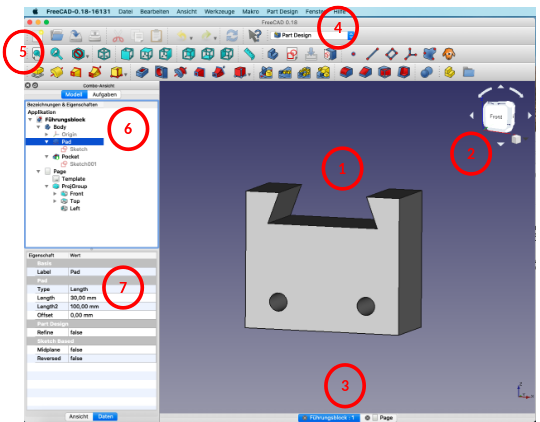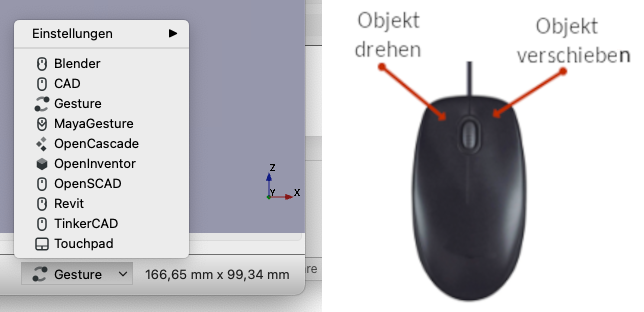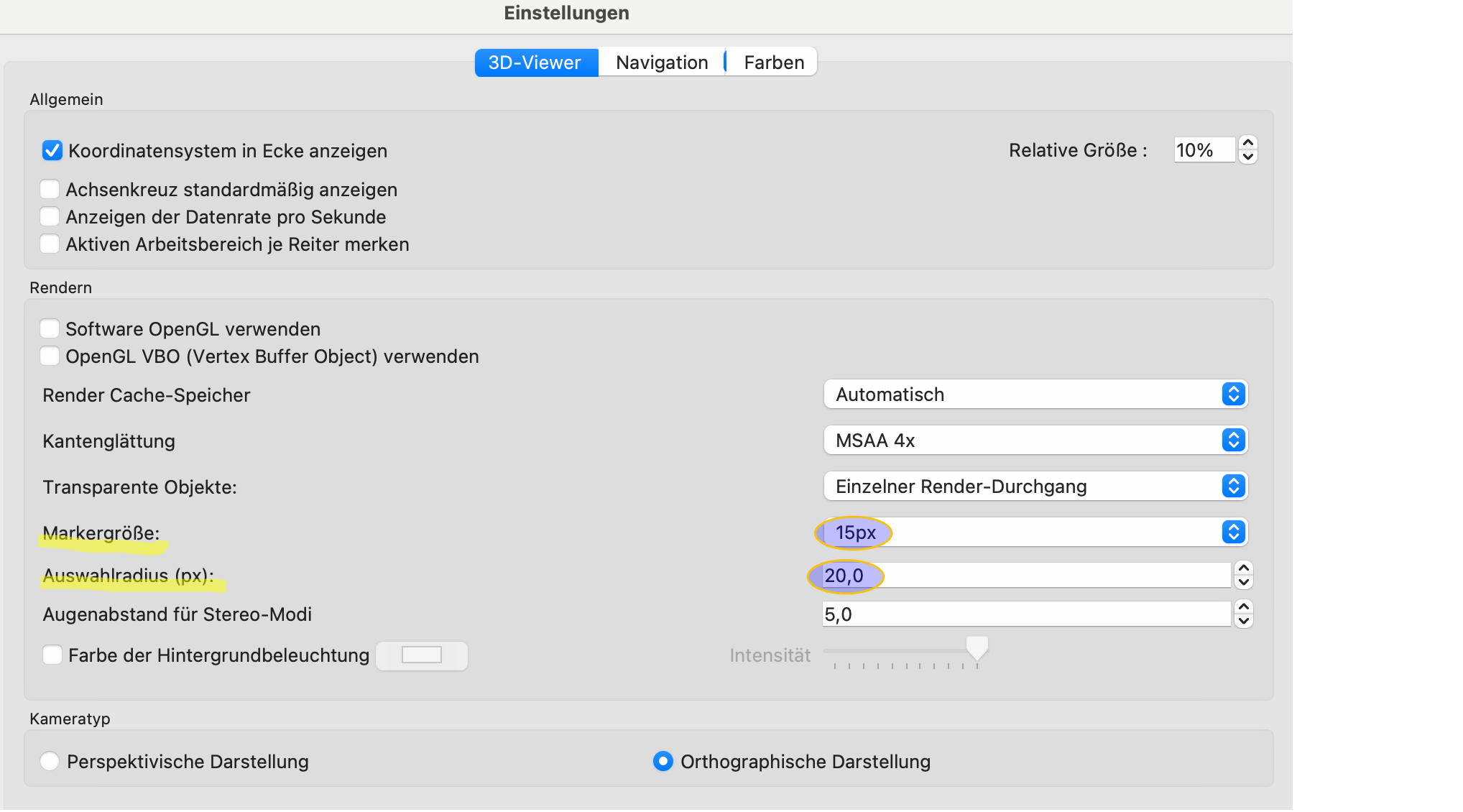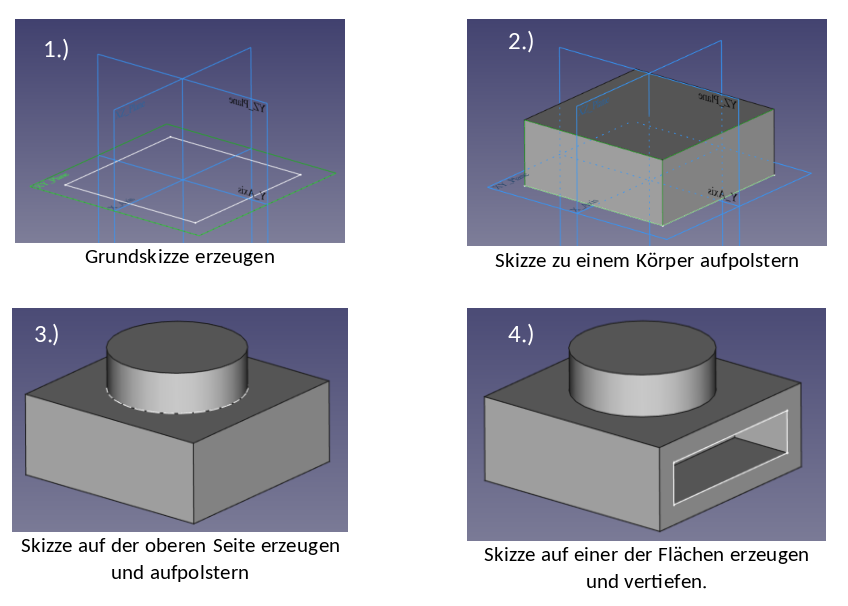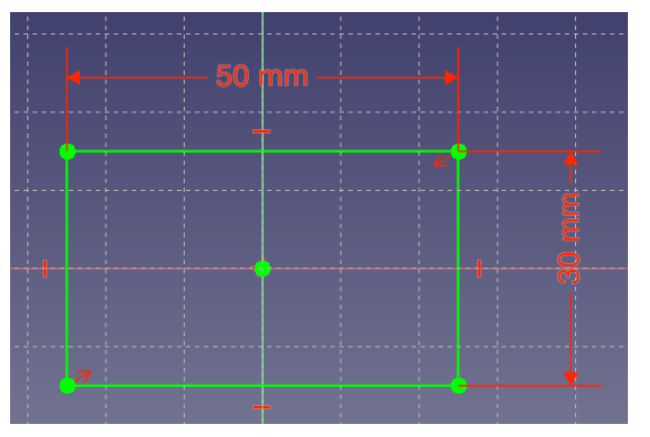Programmübersicht FreeCAD
Hauptfenster
- Konstruktionsbildschirm: Hier führst du alle Konstruktionsschritte durch
- Ansichtenwürfel: Drehst du den Ansichtenwürfel, dreht sich auch dein Körper
- Geöffnete Dateien: Die aktuelle Datei ist blau markiert.
- Arbeitsbereiche: Für Skizzen, technische Zeichnungen, etc. gibt es unterschiedliche Arbeitsbereiche.
- Befehle: Die wichtigsten Befehle werden hier als Symbole angezeigt.
- Baumansicht: Jeder Konstruktionsschritt ist hier zu sehen. Durch markieren und Betätigen der Leertaste können einzelne Konstruktionsschritte aktiviert und deaktiviert werden. Bei komplexeren Körpern lohnt es sich, die einzelnen Konstruktionsschritt sinnvoll zu benennen.
- Eigenschaften: Dieses Fenster zeigt alle wichtigen Werte, die zu einem Objekt gehören an. Diese Werte können hier auch verändert werden. Das Eigenschaftsfenster lässt sich zwischen „Ansicht“ und „Daten“ umschalten.
Grundeinstellungen
Navigationsstil
Um später mit der Maus geschickt arbeiten zu können, empfiehlt es sich den Navigationsstil Gesture auszuwählen:
(unten rechts im Fenster).
Markergröße und Fang anpassen
- Die Markergröße gibt die Größe der Punkte in einer Skizze an. Größere Punkte können leichter markiert werden, zu große Punkte sehen nicht schön aus.
- Der Auswahlradius gibt den maximalen Abstand des Cursors von einem Punkt oder einer Linie an, um diese markieren zu können. Ausprobieren!
Arbeiten mit einer CAD-Software
Eine gängige Vorgehensweise ist das Konstruieren mit Hilfe von Skizzen.
Das Zeichnen der Skizzen findet dabei immer in einer Ebene statt. Für die erste Skizze stehen die XY-, XZ- und YZ-Ebene zur Verfügung. Danach kann jede beliebige Oberfläche eines Körpers als Skizzenebene gewählt werden.
Wichtig ist, dass die Skizzen immer aus einem geschlossenen Linienzug bestehen und im optimalen Fall auch vollständig bemaßt (eingeschränkt) sind.